联想电脑怎么连网线 联想笔记本插网线后无法上网解决方法
联想电脑已成为人们日常生活中不可或缺的工具之一,有时候我们会遇到一些问题,比如联想笔记本插上网线后无法上网的情况。这种情况常常让人苦恼,因为网络已经成为我们生活中必不可少的一部分。不要担心我们可以通过一些简单的解决方法来解决这个问题,使我们的联想电脑重新连接到网络。接下来我将为大家介绍一些解决联想电脑插网线后无法上网的方法。
步骤如下:
1.插墙壁上的网线接口:
打开墙壁上的网络面板,有电脑标志的就是网线插座。按住接口表面的提手,向上提。

2.打开后,我们便看到里面是空心的,这就是网线接口插座。

3.按住网线的水晶头压条,轻轻向里一推,只听“咔嚓”一声,网线插入成功。

4.连接电脑的网线接口:
在联想笔记本电脑的左侧,有一排插孔。有VGA接座、网线接口、USB接口,初看网线接口的形状是长方形的。

5.用手指轻轻地按下网线接口的下面部分,便看到一个凹槽。

6.将网线水晶头的压条向下压住,轻轻向里一按,听到“咔嚓”一声,电脑上的网线接口便插好了。

7.查看网络是否正常:
网线插好后,可查看接口上的灯是否亮着。如果没有亮,可以通过以下方法查看。打开电脑桌面的【网络】。
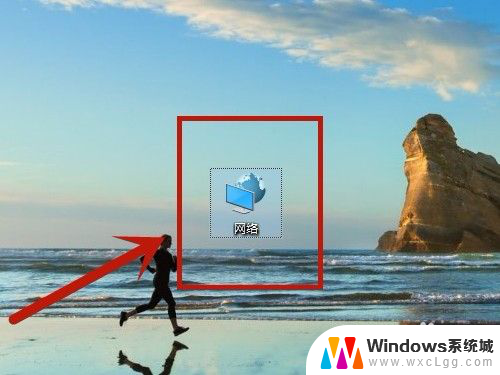
8.点击【网络和共享中心】。
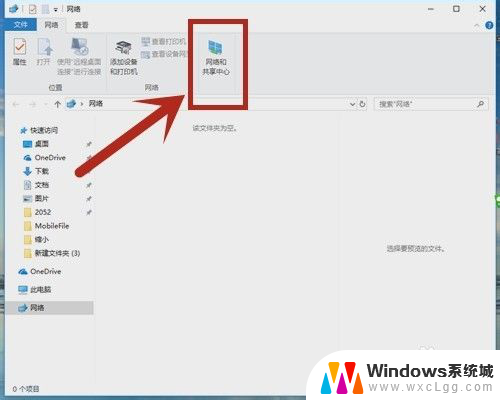
9.在【状态】下,点击【更改适配器选项】。
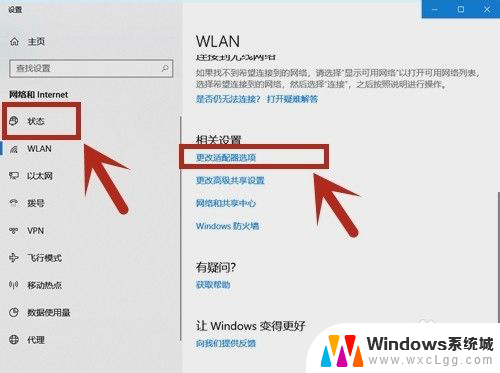
10.打开“网络连接”的界面,查看以太网连接,如果显示连接上,说明网线连接成功;如果有“×”形标志,说明连接不成功。
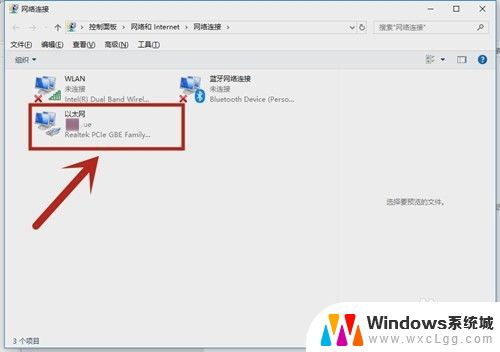
以上就是联想电脑如何连接网线的全部内容,如果您遇到这种情况,可以按照以上方法进行解决,希望这些方法能对您有所帮助。
联想电脑怎么连网线 联想笔记本插网线后无法上网解决方法相关教程
-
 联想笔记本不能插网线 联想笔记本插网线无法上网
联想笔记本不能插网线 联想笔记本插网线无法上网2024-08-23
-
 联想笔记本可以连网线吗 联想笔记本插网线的具体步骤
联想笔记本可以连网线吗 联想笔记本插网线的具体步骤2023-12-15
-
 插上网线后怎么联网 插上网线连接无线网络
插上网线后怎么联网 插上网线连接无线网络2024-02-29
-
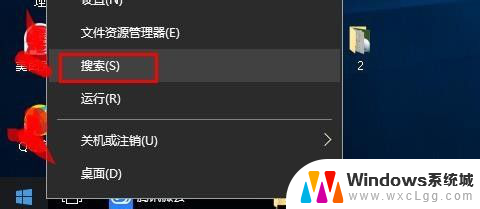 联想电脑连不上无线网络 联想笔记本电脑无法打开wifi怎么办
联想电脑连不上无线网络 联想笔记本电脑无法打开wifi怎么办2024-08-07
-
 笔记本电脑连接无线上不了网 笔记本电脑连接上无线网络但无法正常上网的解决方法
笔记本电脑连接无线上不了网 笔记本电脑连接上无线网络但无法正常上网的解决方法2024-04-14
-
 联想笔记本无线网卡开关 thinkpad 无线网络打开方式
联想笔记本无线网卡开关 thinkpad 无线网络打开方式2024-05-11
- 联想笔记本打开无线开关 如何在联想笔记本电脑上打开无线网络开关
- 笔记本电脑插网线后怎么联网 笔记本电脑如何通过有线连接上网
- 笔记本电脑连不上无线网怎么解决 电脑无法连接到无线网络的常见问题及解决方法
- 笔记本有网络但是不能上网 笔记本电脑连接上无线网络但无法上网解决方法
- 笔记本开机闪屏是什么原因,怎么解决 笔记本电脑频繁闪屏怎么办
- 固态硬盘装进去电脑没有显示怎么办 电脑新增固态硬盘无法显示怎么办
- word如何加批注 Word如何插入批注
- 怎么让word显示两页并排 Word文档同屏显示两页
- switch手柄对应键盘键位 手柄按键对应键盘键位图
- 苹果平板怎么变成电脑模式 iPad如何切换至电脑模式
电脑教程推荐
- 1 固态硬盘装进去电脑没有显示怎么办 电脑新增固态硬盘无法显示怎么办
- 2 switch手柄对应键盘键位 手柄按键对应键盘键位图
- 3 微信图片怎么发原图 微信发图片怎样选择原图
- 4 微信拉黑对方怎么拉回来 怎么解除微信拉黑
- 5 笔记本键盘数字打不出 笔记本电脑数字键无法使用的解决方法
- 6 天正打开时怎么切换cad版本 天正CAD默认运行的CAD版本如何更改
- 7 家庭wifi密码忘记了怎么找回来 家里wifi密码忘了怎么办
- 8 怎么关闭edge浏览器的广告 Edge浏览器拦截弹窗和广告的步骤
- 9 windows未激活怎么弄 windows系统未激活怎么解决
- 10 文件夹顺序如何自己设置 电脑文件夹自定义排序方法